1、鼠标左键单击桌面Excel 2010快捷方式图标;
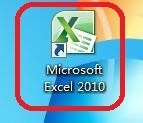
2、随机打开一个已经制作完成的表格为例;

3、选择单元格区域;
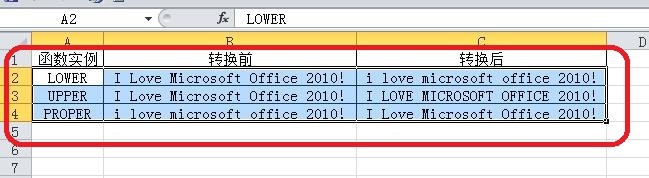
4、在“增强盒子”选项卡中找到“开始”选项组,并在其中点击“增强插入”下拉按钮;参考资亓歃肿肖料:“如何安装Excel增强盒子?https://jingyan.baidu.com/articl髫潋啜缅e/dca1fa6f860326b0a44052c8.html”
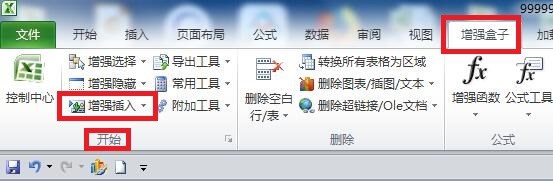
5、在“增强插入”下拉菜单中选择“隔行插入行”选项;
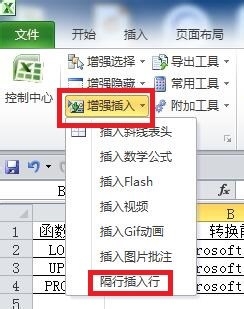
6、弹出“插入空行”对话框,点击“确定”按钮;
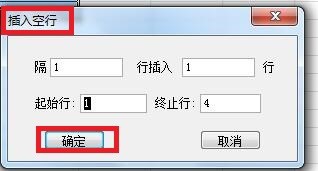
7、隔行插入效果如下图所示。
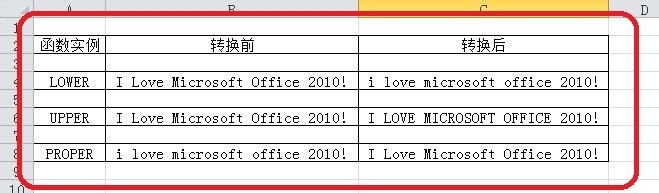
8、总结:1鼠标左键单击桌面苇质缵爨Excel 2010快捷方式图标;2随机打开一个已经制作完成的表格为例;3选择单元格区域;4在“增强盒子”选项卡中找到“开始”选项组,并在其中点击“增强插入”下拉按钮;参考资料:“如何安装Excel增强盒子?https://jingyan.baidu.com/article/dca1fa6f860326b0a44052c8.html”;5在“增强插入”下拉菜单中选择“隔行插入行”选项;6弹出“插入空行”对话框,点击“确定”按钮;7隔行插入效果如下图所示。
